任务二 绘制米老鼠
我明了
有位哲学家说过:人类失去联想,世界将会怎样?你联想到那种图形了吗?
巧妙运用“椭圆工具”和变形、缩小、旋转等操作。
我掌握
(1) 运用“椭圆工具”绘制符合图形要求的圆。
(2) 掌握“修整”浮动面板的使用方法。
(3) 当有多个图形进行组合时要注意调整其排列方式并及时群组。
我动手
(1) 首先选择黑色的圆,用“对象/复制”和“粘贴”命令生成三个圆,并且分别放大和缩小,将缩小的两个圆进行适当旋转,按图2-3(a)所示进行放置,最后执行“对象”→“群组”命令,三个图形变为一个整体。
(2) 将带有黑边框的圆用“复制/粘贴”命令生成四个圆,通过变形、缩小和旋转等操作,排列成如图2-3(b)所示的图形,并放置在图2-3(a)上,构成脸型。
(3) 选择所有图形,如图2-3(c)所示,并单击“修整”浮动面板中的“外形区域减去前面”按钮,则生成如图2-3(d)所示的头型。

图2-3 米老鼠头型设计
(4) 制作两个椭圆,如图2-4(a)所示,注意前后顺序,再用一个白色无边框的椭圆覆盖在前面椭圆的上半部分,如图2-4(b)所示,结果如图2-4(c)所示,将这个图形“群组” ,并将图2-4(c)移动到图2-3(d)上,得到如图2-4(d)所示的图形。
对对象的“复制”和“粘贴”的操作可以让你事半功倍。
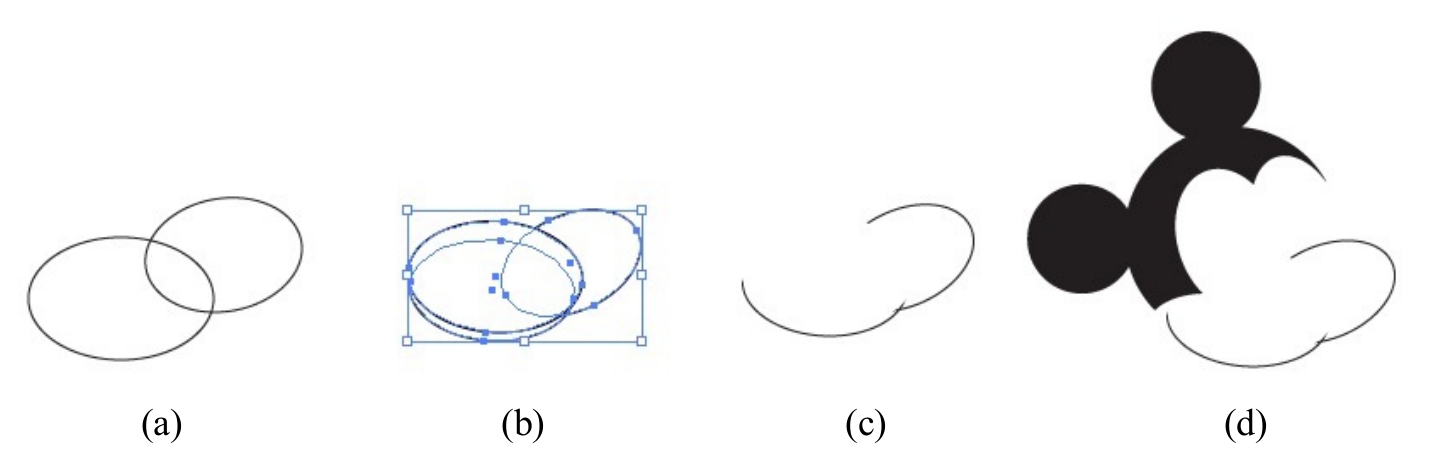
图2-4 米老鼠脸型设计
(5) 眼睛的设计制作。分别制作两个带黑边框的小椭圆和两个小黑色椭圆,如图2-5(a)所示,构成如图2-5(b)所示的眼睛,然后两只眼睛分别“群组” 。
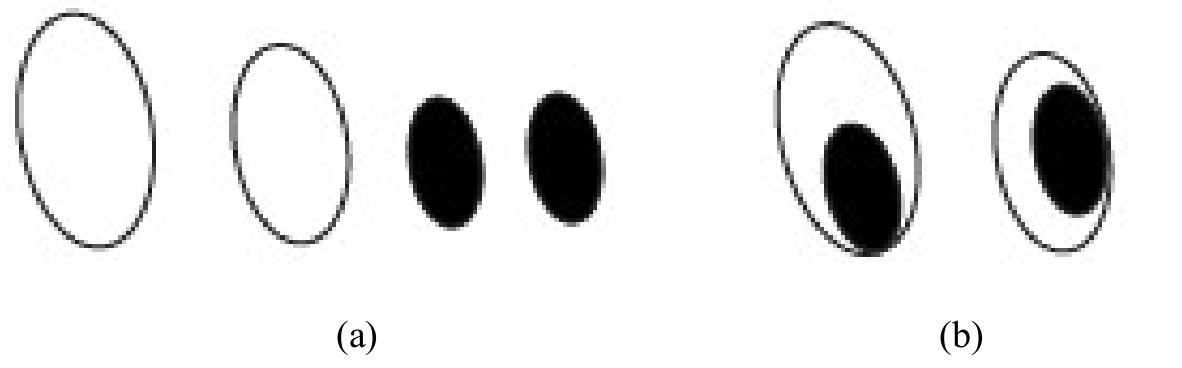
图2-5 眼睛的制作
(6) 嘴唇的制作。制作两个椭圆,大椭圆放前、小椭圆放后,如图2-6(b)所示,选择全部图形,并单击“与形状区域相减”按钮,就形成如图2-6(c)所示的图形,再执行“群组”命令。
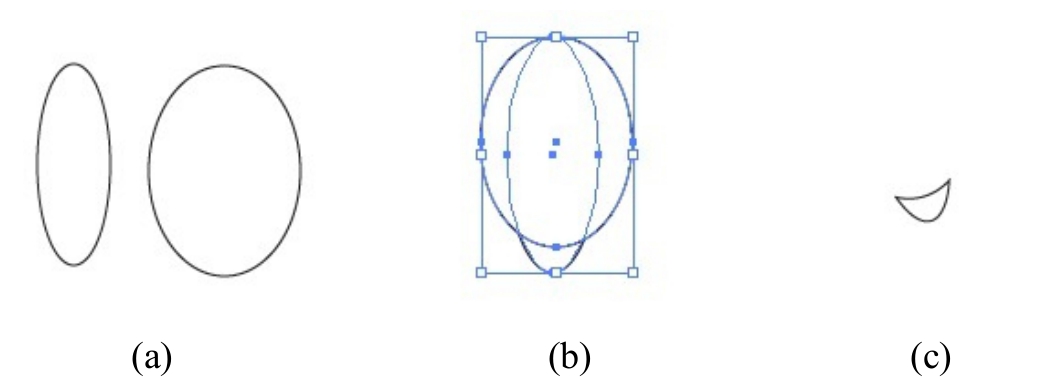
图2-6 嘴唇的制作
(7) 将两个眼睛和嘴唇分别选取,并执行“对象/排列/排在最前面”命令,放在如图2-4(d)所示的脸型图形上,调整适当位置;再在鼻子和嘴唇上加两个小的黑椭圆,就得到如图2-7所示的图形。
(8) 为了使图形更加传神,可在眼球和鼻子处加上白点;要使耳朵显得更有立体感,可加两条白色圆弧线,放置在适当位置。米老鼠的最终效果图如图2-8所示。
复杂的米老鼠就是采用分而治之的方法把各部位画好就基本OK了!

图2-7 脸部五官的放置

图2-8 米老鼠最终效果图
我收获
课堂表现
![]()
知识掌握
![]()
我留言
我练习
请在AI中用漫画的形式绘制一个勇士的脸庞。
免责声明:以上内容源自网络,版权归原作者所有,如有侵犯您的原创版权请告知,我们将尽快删除相关内容。

















